Come rimuovere automaticamente la pubblicità dai video di YouTube
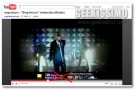
Nel corso del tempo YouTube ha messo a disposizione dei suoi utenti sempre più opzioni mediante cui visionare i propri video nel migliore dei modi, tuttavia i fastidiosi annunci pubblicitari visualizzati in sovrimpressione risultano tutt’altro che utili e piacevoli alla vista, eccezion fatta per alcune circostanze, disturbando dunque la visione di coloro che, in quel dato momento, scelgono di visualizzare uno specifico filmato. Purtroppo, di default, al momento, non risulta disponibile alcuna opzione mediante cui rimuovere la pubblicità dai video di YouTube ma, fortunatamente, ricorrendo all’impiego di apposite estensioni è possibile ovviare a tutto ciò in modo estremamente semplice.Continua a leggere
ZBar: estendere la taskbar di Windows nelle configurazioni dual screen, e non solo

Ricordate l’apposita guida, proposta non molto tempo fa qui su Geekissimo, mediante cui preparare e sfruttare al meglio una configurazione dual screen? Si? Bene, poiché nel caso in cui aveste deciso di estendere la vostra postazione multimediale aggiungendovi un ulteriore monitor o di ottimizzarne l’utilizzo qualora ne foste già in possesso, di certo non potrete lasciarvi sfuggire una fantastica ed efficiente utility quale Zbar. Si tratta infatti di un applicativo specifico per OS Windows che pone come obiettivo proprio quello di rendere ancor più comodo e pratico l’utilizzo di una configurazione dual screen (ma anche di più!) estendendo la barra delle applicazioni anche al secondo monitor. Nella guida alla quale si fa riferimento all’inizio del post viene infatti esposta anche la problematica relativa alla taskbar di Windows che, di default, non sarà visualizzabile anche sul secondo monitor restando dunque sempre nella medesima posizione a meno che non si decida di utilizzare appositi strumenti extra o dai settaggi piuttosto limitati o, in alternativa, a pagamento.Continua a leggere
Skype Down per milioni di utenti

E’ down da ormai più di 40minuti Skype per buona parte delle utenze mondiali del noto servizio di VOIP. I motivi di questo down sono ancora sconosciute e mentre vi scriviamo l’articolo in molti stanno riscontrando problemi nel collegamento, che risulta “infinito” e alla fine non avviene. In alcuni casi, molti utenti sono rimasti collegati al servizio ma la lista dei contatti ha mostrato subito cenni di cedimento, in quanto non segnalava buona parte degli utenti collegati, questi stessi utenti, una volta usciti dal servizio non sono più riusciti a collegarsi. Attualmente, Skype ha rilasciato un Tweet sul suo account ufficiale, dove dichiara: “Some of you may have problems signing in to Skype – we’re investigating, and we’re sorry for the disruption to your conversations” . Su Twitter, i commenti degli utenti si susseguono con l’hashtag #Skype. Attendiamo con impazienza la risoluzione del problema. Nella giornata di domani, pubblicheremo un articolo con tutte le notizie relative al down e il problema che lo ha causato. UPDATE 22.38: Skype sembra stia tornando tutto alla normalità. Vi rimandiamo all’articolo di Domani dove andremo ad analizzare fino in fondo la causa di questo lungo e ancora presente in alcune zone, Down di uno dei sistemi Voip più utilizzati al mondo. Grazie a tutti per averci seguito in così tanti fino ad ora.Continua a leggere
StNotepad, un fantastico blocco appunti semi-trasparente per OS Windows

Tutti coloro che operano al PC avendo a che fare in maniera più o meno frequente con elementi testuali, di certo sapranno quanto possa essere importante disporre degli giusti strumenti, come ad esempio nel caso di un buon editor di testo, mediante cui destreggiarsi in maniera più o meno rapida tra caratteri, frasi, paragrafi ma anche codici e quant’altro. Per eseguire tale tipo d’operazioni è possibile attingere a quelli che sono gli strumenti messi a disposizione direttamente dall’OS in uso, tuttavia qualora foste alla ricerca di un applicativo dall’interfaccia utente accattivante e, al tempo stesso, dall’utilizzo estremamente pratico e mediante cui velocizzare notevolmente il proprio operato, allora la risorsa più appropriata è senz’altro StNotepad. Si tratta infatti di un fantastico notepad tutto dedicato agli OS Windows, utilizzabile gratuitamente in versione trial (ma vale davvero la pena di provarlo!) e caratterizzato da un’interfaccia utente semi-trasparente personalizzabile che non soltanto contribuisce a rendelo uno strumento esteticamente accattivante ma, al tempo stesso, anche particolarmente utile poiché, considerando le caratteristiche offerte, permetterà anche di dare uno sguardo al proprio desktop.Continua a leggere
Eusing Free Video Converter, un software semplice ma efficace per convertire i file video
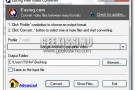
Eseguire operazioni di conversione video è ormai divenuta, per un motivo o per un altro, una pratica di quotidiana esecuzione, implicando dunque la necessità di avere a propria completa disposizione appositi strumenti mediante cui attuare in modo pratico ed efficace tale tipo d’operazione. Infatti, al fine di soddisfare le esigenze di tutti voi lettori, qui su Geekissimo, nel corso del tempo, sono state proposte innumerevoli risorse mediante cui convertire,in modo più o meno professionale, i file video. Tuttavia, nel caso in cui quanto offerto sino ad ora non sia stato ancora di vostro gradimento e qualora foste alla ricerca di un tool efficace ma, al tempo stesso, di semplice utilizzo ed alla portata di tutti, allora, di certo, non potrete lasciarvi sfuggire Eusing Free Video Converter.Continua a leggere
Joy.ly, decorare i propri tweet aggiungendovi simboli grafici

Twitter è senz’altro uno tra i servizi “social” maggiormente apprezzati per l’estrema semplicità offerta nel condividere brevi messaggi di testo, tuttavia, in alcune circostanze, potrebbe risultare ben più gradevole aggiungere un qualche cosa in più per rendere speciali e fuori dal comune i propri tweet. Purtroppo, di default, Twitter non offre alcuna opzione mediante cui eseguire quanto appena accennato, tuttavia è possibile ovviare facilmente a tutto ciò ricorrendo all’impiego di un simpatico servizio extra che, di certo, saprà catturare l’attenzione di un buon numero di voi lettori di Geekissimo. Si tratta, per l’appunto, di Joy.ly, un applicazione online utilizzabile in modo del tutto gratuito che, previo login al proprio account Twitter, consentirà di scrivere e pubblicare tweet aggiungendovi disegni, faccine e tanti altri simboli grafici in modo tale da rendere ben più allegri i propri messaggi che, normalmente, risultano composti da solo testo.Continua a leggere
Firefox 4.0 beta 8 disponibile
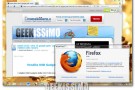
A quanto pare, Mozilla ha deciso di farci un piccolo, graditissimo, regalo di Natale anticipato. È stata pubblicata la beta 8 di Firefox 4.0, anche in italiano. Com’era lecito attendersi dopo il pesante carico di novità apportato da Firefox 4.0 beta 7, il panda rosso si è dato una calmata e questa nuova release di “antipasto” a Firefox 4.0 (che dovrebbe uscire a inizio 2011) non presenta innovazioni particolarmente eccitanti. Dando uno sguardo al changelog di Firefox 4.0 Beta 8, infatti, non troviamo nulla più che un miglioramento di Firefox Sync nella sincronizzazione dei dati tra desktop e dispositivi mobili, una “rinfrescatina” al manager per le estensioni e una serie di miglioramenti generali (velocità, funzionalità e compatibilità) per WebGL.Continua a leggere
Come ottimizzare Windows 7 [Video Tutorial]
![Come ottimizzare Windows 7 [Video Tutorial] Come ottimizzare Windows 7 [Video Tutorial]](https://geekissimo.com/wp-content/uploads/2010/12/ottimizzare-135x90.jpg)
http://www.youtube.com/watch?v=zDPnPlUBtxo In rete sono presenti moltissime guide che hanno come soggetto principale windows 7, molte volte si confonde la differenza tra l’ottimizzazione e la velocizzazione. Nel prima caso si vuole migliorare il sistema affinchè funzioni al meglio, senza alcun problema; viceversa, nell’altro caso, l’obiettivo è di velocizzare il software in modo che questo possa eseguire le operazioni nel minor tempo possibile. Molte volte ottimizzando una determinata applicazione, si riesce a renderla anche più rapida, ma non sempre è cosi. In questa guida parleremo di come ottimizzare il nostro sistema windows 7, in modo che possa operare nel migliore dei modi, senza ricorrere in costanti errori. Vediamo come fare! 1.Scaricate ed estraete da questo link il tool IOBIT Toolbox. Si consiglia di copiarlo in un disco rigido esterno, potendo così eseguire le medesime operazioni in un qualsiasi computer windows. 2.Cliccate sulla prima categoria, Clean, dedicata alla pulizia del sistema. Il primo tool interessante è Registry Cleaner; permette di cancellare vecchi file di installazione rimasti sul disco rigido. Cliccando Scan, viene effettuata una scansione del sistema al termine della quale verranno mostrati tutti i problemi rilevati. Automaticamente il software seleziona i file a basso rischio, non importanti per il sistema operativo; offre comunque l’opportunità all’utente di cancellare anche quelli che potrebbero essere importanti. Se decidete di selezionare qualche file manualmente, vi preghiamo di prestare la massima attenzione. Terminato il tutto cliccate Delete e tornate nella schermata principale. 3.Rimanendo nella categoria Clean, selezionate IObit Uninstaller. Il tool permette di disinstallare i programmi installati, più approfonditamente e completamente rispetto a quanto si ottiene con una disinstallazione classica tramite windows. Selezionate il programma e cliccate Uninstall o Forced Uninstall. 4.Dopo essere tornati nella schermata principale, aprite Disk Cleaner. Il tool analizza gli hard disk del vostro sistema per cercare ed eliminare i file inutili; è importante avere spuntato la voce Safe Mode, in questo modo il software eviterà i file di sistema. Al termine della scansione, è possibile scegliere di eliminare direttamente i file trovati oppure prima spostarli nel cestino e poi eliminarli direttamente. Terminate le varie operazioni, tornate alla schermata principale. 5. Selezionate Optimize -> Smart Ram. Il tool permette di controllare la memoria ram utilizzata dal sistema, rilasciandone, in seguito ad una scansione. Basta cliccare Go! e scegliere quale tipo di scansione effettuare. Verrà visualizzata la quantità di memoria rilasciata.Continua a leggere
-

Cos’è un gestionale aziendale e a cosa serve?
Alcuni spunti per approcciare insieme strumenti sulla carta estremamente utili
-

Cosa sappiamo sui problemi Hype registrati con la carta oggi 8 aprile
Proviamo a vederci chiaro sul disservizio che si trascina ormai da alcune ore
-

Quali benefici offre un software di gestione delle patch?
Importante analizzare più da vicino la migliore soluzione possibile in termini di software di gestione delle patch
-

Digital transformation: analizziamo l’impatto in azienda dei software gestionali
Tutto quello che dobbiamo sapere a proposito di un argomento come quello della Digital transformation
-

Mettiamo da parte la bufala su Kata ritrovata: gira inopportunamente su Facebook
Occorre darci un taglio con le fake news riguardanti la bambina scomparsa a Firenze
-

Sostenibilità: ottime notizie dalla realtà
Come la 3Sun Gigafactory, eccellenza italiana pronta ad assumere il primato europeo Ci siamo: tra i temi dei quali si è parlato di più negli ultimi 12 mesi […]
-

La morte di Hello Kitty al centro di un caso che ha preso piede sui social
Alcuni chiarimenti su una vicenda diventata virale sui social in queste ore
-

Su Facebook parlano di Italia ripescata ai Mondiali del 2022: servono precisazioni
Alcuni chiarimenti, dopo le indiscrezioni degli ultimi giorni
-

Tutto ciò che devi sapere sulle schede CompactFlash
Proviamo ad approcciare correttamente un argomento come quello delle schede CompactFlash
-

Server dedicato o VPS: quali sono le differenze?
Nel mondo dell’hosting web, la scelta tra un server dedicato e un Virtual Private Server (VPS) è una decisione cruciale che influenzerà la performance, la scalabilità e la […]
-

Come trovare i migliori modelli di micro auricolari
Importante capire come individuare i migliori modelli di micro auricolari in questo momento
-

Inkjet o laser: Come scegliere la stampante?
Tutte le dritte del caso per scegliere la stampante con consapevolezza
-

WhatsApp in procinto di ottenere sfondi, filtri ed altri effetti per le videochiamate
Nuove indicazioni sullo sviluppo della popolare app di messaggistica a metà ottobre
-

I ricavi degli acquisti in-app di Netflix scendono per nove trimestri consecutivi
Una tendenza molto interessante da valutare bene, per quanto concerne la nota piattaforma
-

WhatsApp in aggiornamento con più adesivi con AI e integrazione GIPHY
Arrivano ancora una volta novità per gli amanti dei stickers su WhatsApp
-

Cambiano ancora i gruppi WhatsApp con un aggiornamento in uscita ad agosto
Interessante capire in quale direzione stia andando lo sviluppo della nota app di messaggistica in questo momento



